Hur man skapar och går med i en hemgrupp i Windows 10
Windows 10 Nätverk / / March 18, 2020
Senast uppdaterad den

Med Windows 10 HomeGroups-funktionen kan du enkelt dela din musik, bilder, dokument, videobibliotek och skrivare med andra Windows-datorer i ditt hemnätverk.
Med Windows HomeGroup-funktionen kan du dela filer, mappar och skrivare med andra Windows-datorer som är anslutna till ditt lokala nätverk. Varje dator som är ansluten till HomeGroup kan dela sitt bibliotek med bilder, musik, videor, dokument och skrivare med andra datorer på samma HomeGroup. Varje dator som kör Windows 7 eller senare kan gå med i en HomeGroup.
Denna handledning är för att ställa in en Windows Homegroup i Windows 10, men stegen är också tillämpliga för Windows 7 och Windows 8 / 8.1. Du kan också kolla in våra tidigare artiklar: Windows 7: Hur man ställer in hemgruppsdelning och Ställ in Windows 8 HomeGroup-delning med en Windows 7-dator.
Ställa in en hemgrupp i Windows 7, Windows 8 och Windows 10
Klicka på Start> för att skapa din första hemgrupp Inställningar> Nätverk & Internet> Status> Hemgrupp. Detta öppnar kontrollpanelen för HomeGroups.
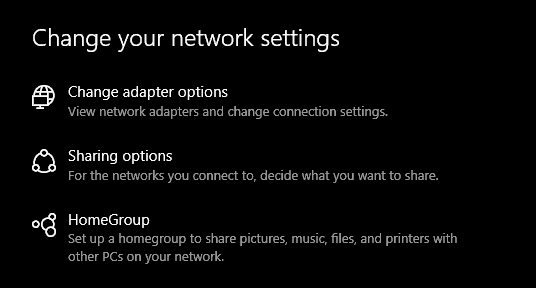
Klick Skapa en hemgrupp att börja.
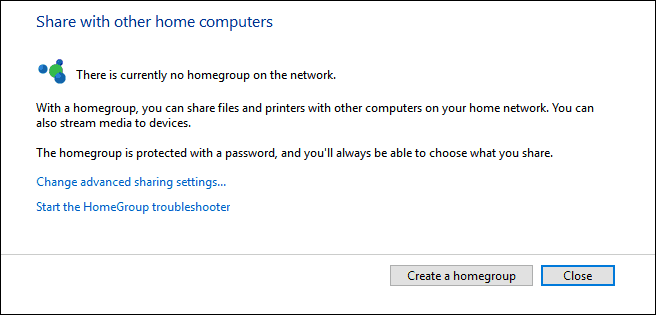
Klick Nästa.
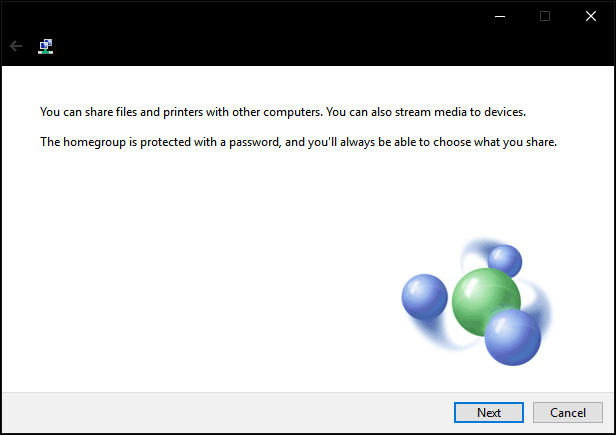
Klicka i listrutan under Behörigheter välj sedan de objekt du vill dela med andra datorer i ditt hemnätverk. Dessa objekt är dina bibliotek för ditt Windows-användarkonto. Läs vår artikel om hur bibliotek fungerar i Windows om du inte är säker på vad som finns i dessa.
Klick Nästa.
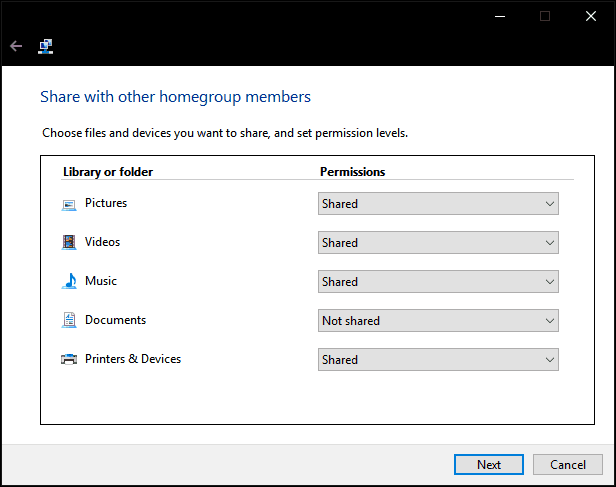
Vänta medan Windows konfigurerar dina val.
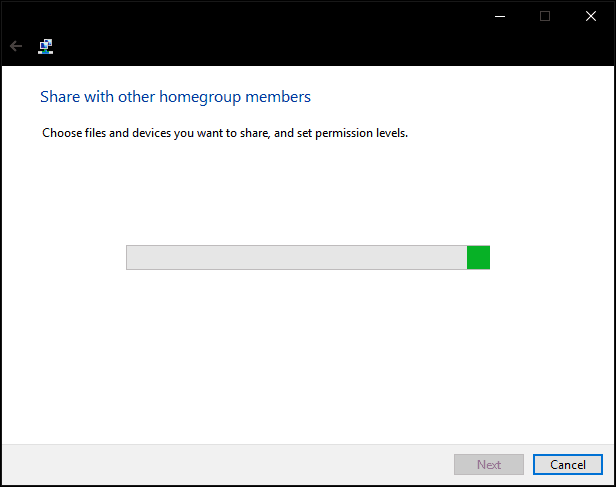
Ett lösenord kommer att genereras. Skriv ner det här; måste du ange detta när du går med andra datorer i den här hemgruppen.
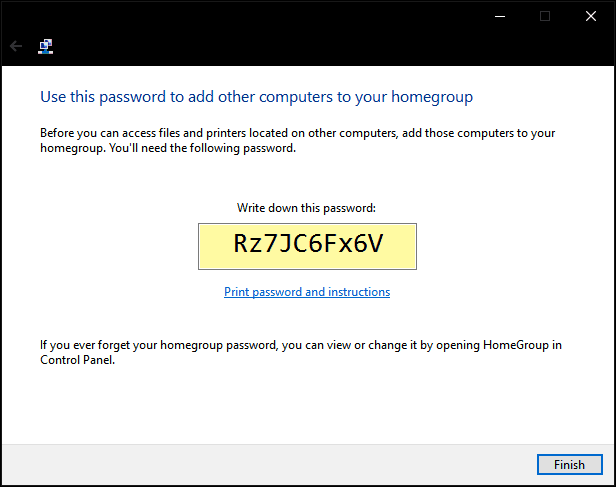
Gå med i en hemgrupp
Öppna sedan File Explorer, klicka på hemgrupp i navigeringsfönstret klickar du sedan på Gå med nu. Om du inte ser Hemgrupper i File Explorer öppnar du Inställningar> Nätverk & Internet> Status> Hemgrupp och klicka Gå med nu. Om du fortfarande inte ser hemgrupper kan du läsa avsnittet Felsökning av hemgrupper nedan.
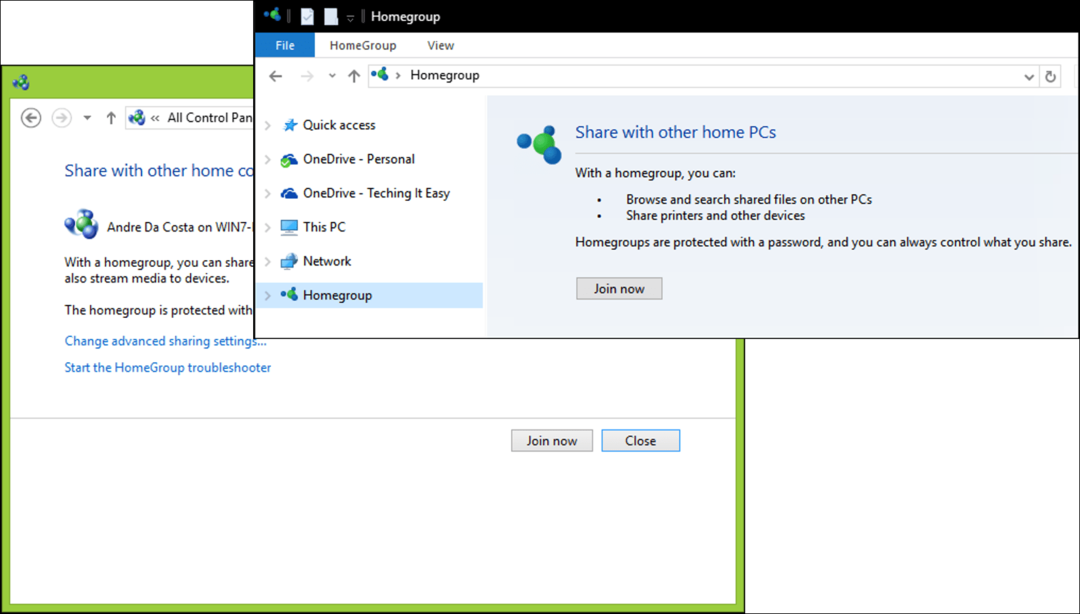
Klick Nästa
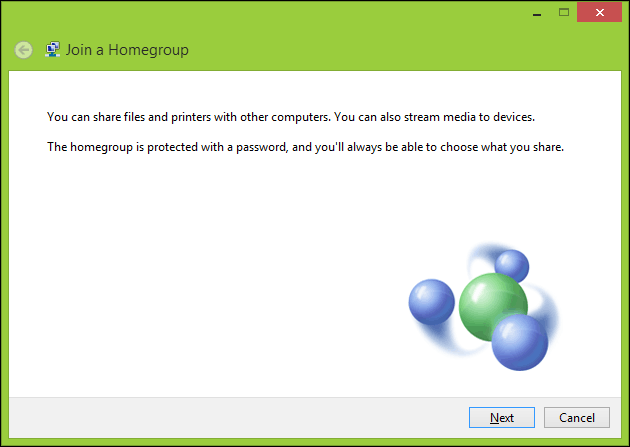
Välj vad du vill dela och klicka sedan på Nästa.
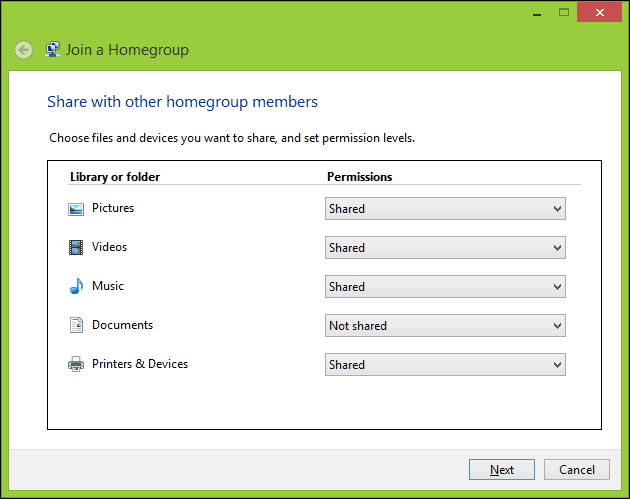
Ange lösenordet som genererats tidigare och klicka sedan på Nästa. Det kan ta ett tag, så hänga fast medan Windows konfigurerar dina hemgruppsbehörigheter. Om Windows inte längre upptäcker en hemgrupp, stäng guiden och försök igen.
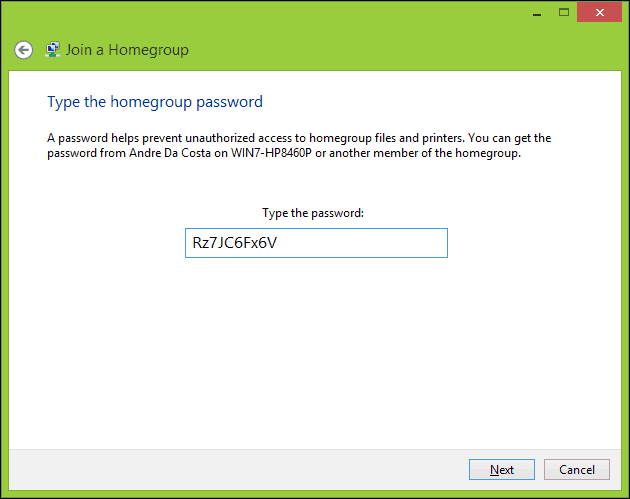
Bläddra i hemgrupper
Om du vill visa innehållet i en hemgrupp öppnar du Filutforskaren och expanderar hemgrupp välj sedan en av de tillgängliga hemgrupperna som listas.
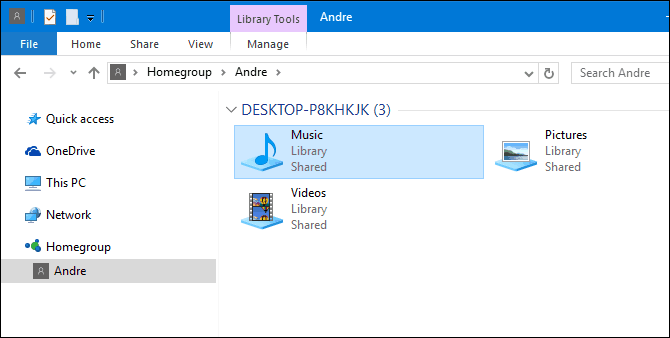
Felsökning av hemgrupper
Innan du kan starta HomeGroups måste din nätverksmiljö vara inställd på Privat. För att göra detta, högerklicka på nätverksikonen i meddelandefältet, klicka på Öppna Network and Sharing Center, klick Hemgrupp i det vänstra hörnet av fönstret. Klicka på Starta felsökaren HomeGroup länk för att påbörja felsökning och följ sedan instruktionerna på skärmen. Du kanske också behöver köra felsökaren HomeGroup på datorn där du skapade HomeGroup.
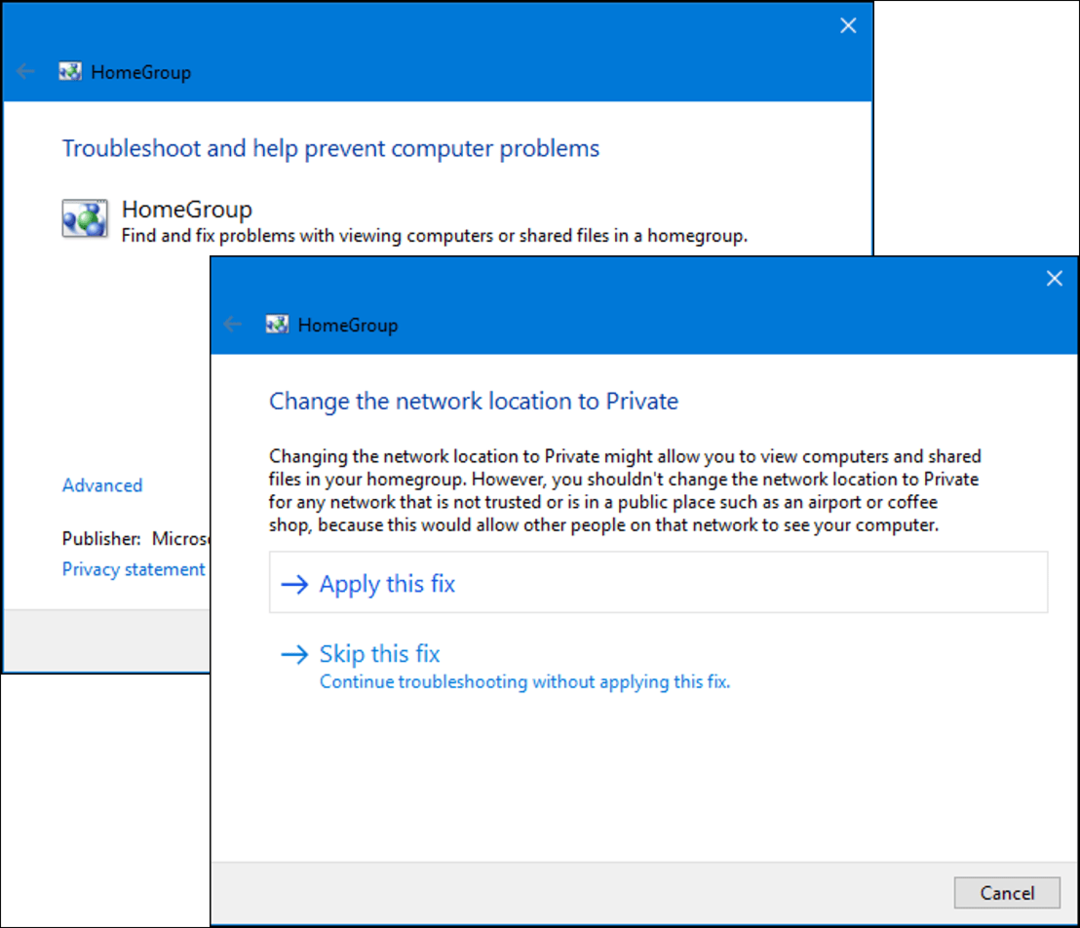
Det finns ett annat sätt du kan konfigurera ditt nätverk som privat: öppna Network and Sharing Center och klicka Ändra avancerade delningsinställningar. Expandera Privat, välj Stäng av upptäckten av nätverket Klicka sedan Spara ändringar.
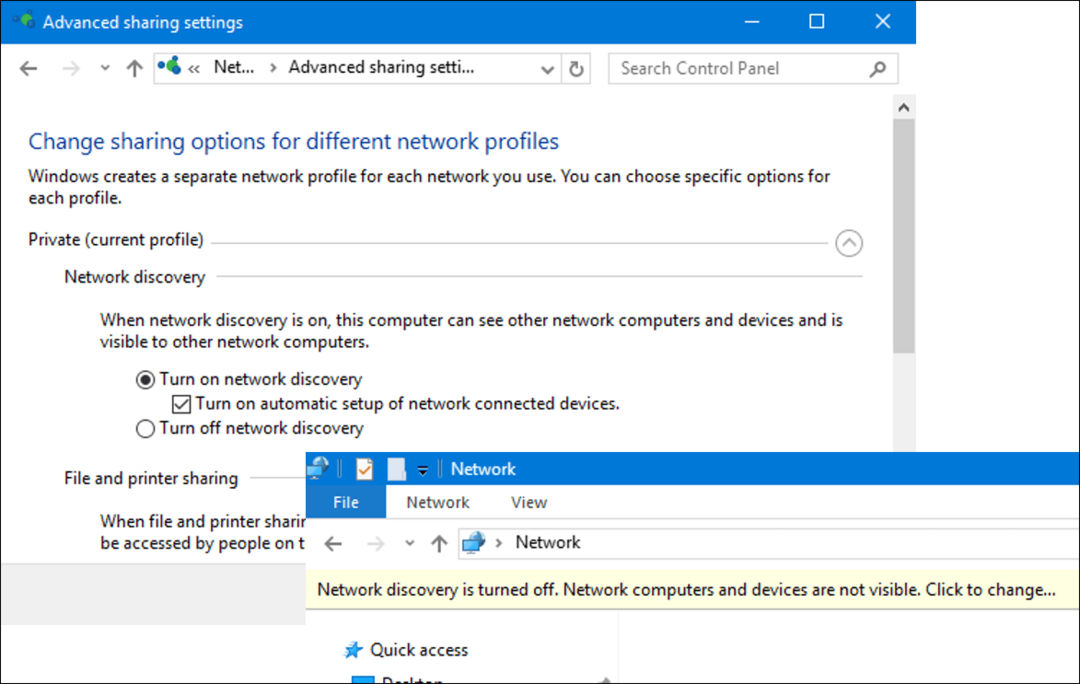
Öppna Network Explorer och klicka sedan på Nätverksupptäckning är avstängd välj sedan Privat.
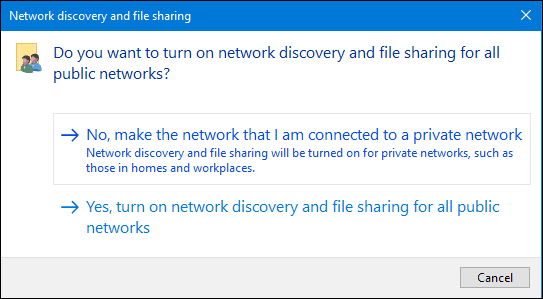
Ett annat problem som jag upptäckte som kan förhindra att HomeGroups upptäcks är datum och tid. Du måste se till att datorer som ansluter till HomeGroups har synkroniserade klockor. Kolla in vår artikel för instruktioner om hur du justerar ditt datum och tid.
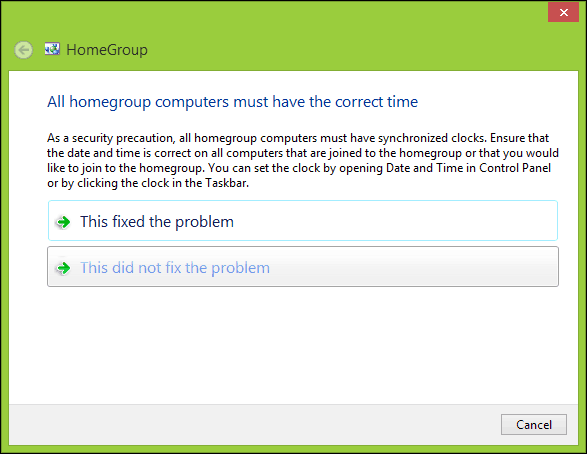
Om du fortfarande har problem med att ansluta till HomeGroup kan Windows Firewall blockera det. Klicka på Start, typ:Windows brandvägg och slog Stiga på. Klick Tillåt en app eller funktion via Windows Firewall, klick Ändra inställningar, se till Hemgrupp är markerad och klicka sedan på OK. Upprepa dessa steg på varje dator.
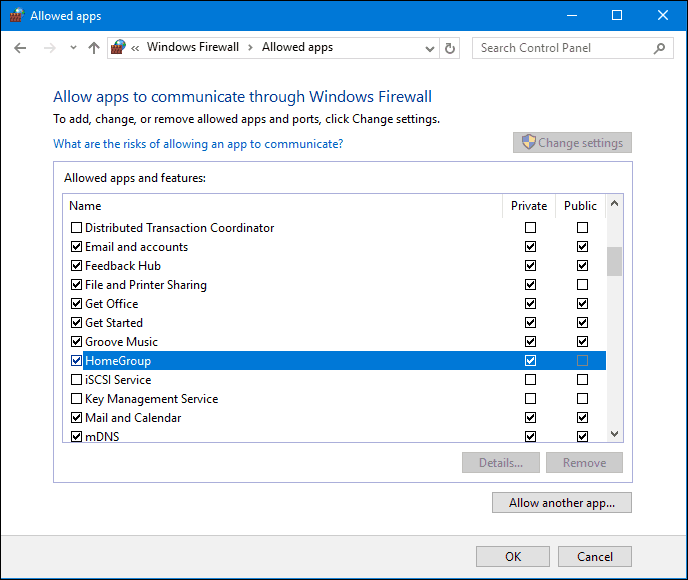
Hantera dina hemgrupper
Om du när som helst vill ändra eller ändra inställningarna för din Hemgrupper, öppna Inställningar> Nätverk & Internet > Status> Hemgrupper. Där kan du uppdatera ditt HomeGroups-lösenord, ändra vilken typ av media som delas med andra datorer eller lämna HomeGroup.
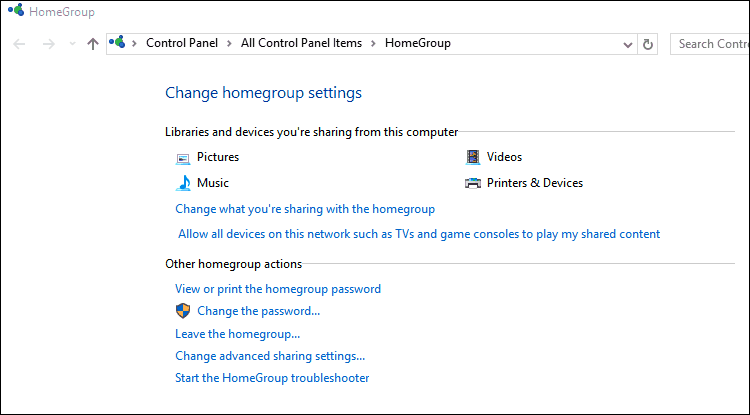
Slutsats
Som du ser kan det ibland vara en besvärlig process att få alla dina Windows-datorer på samma sida med HomeGroups. Men när du har ställt in din hemgrupp är det otroligt enkelt och bekvämt att dela bibliotek och skrivare mellan dina anslutna datorer. Detta är ett utmärkt sätt att dela foton med alla dina datorer från din huvuddator eller komma åt ett musikbibliotek från en centraliserad plats.
Använder du HomeGroups? Låt oss veta i kommentarerna.
Vill du nå något liknande på andra plattformar? Kolla upp Hur man nätverkar Windows 10 och OS X och delar filer och Anslut Windows 10 till trådbundna, trådlösa och P2P-nätverk.



